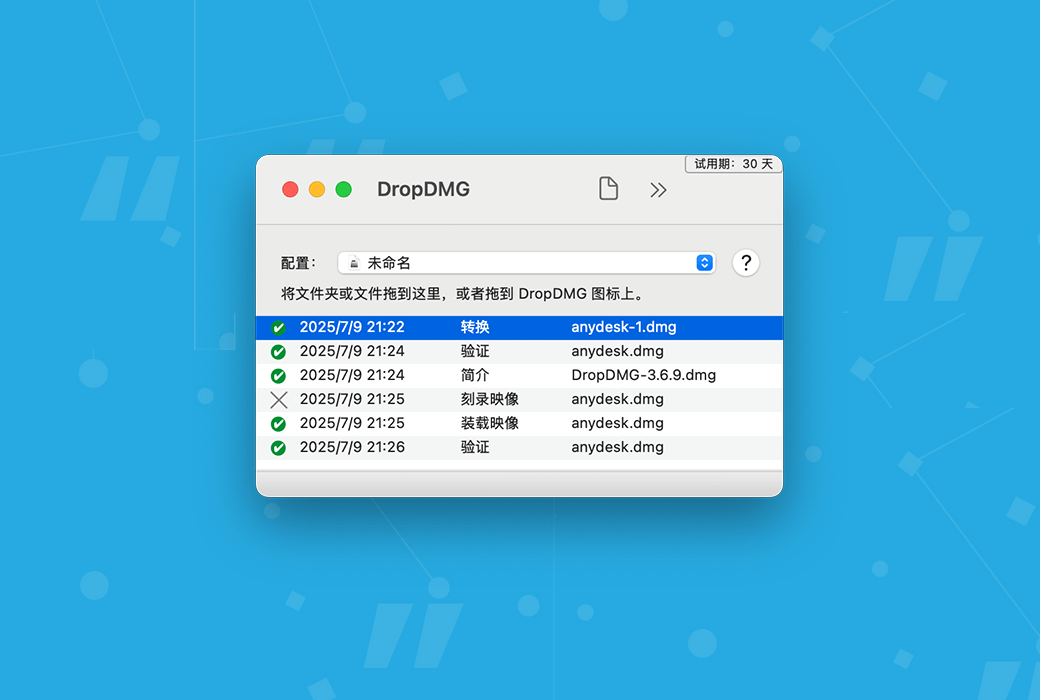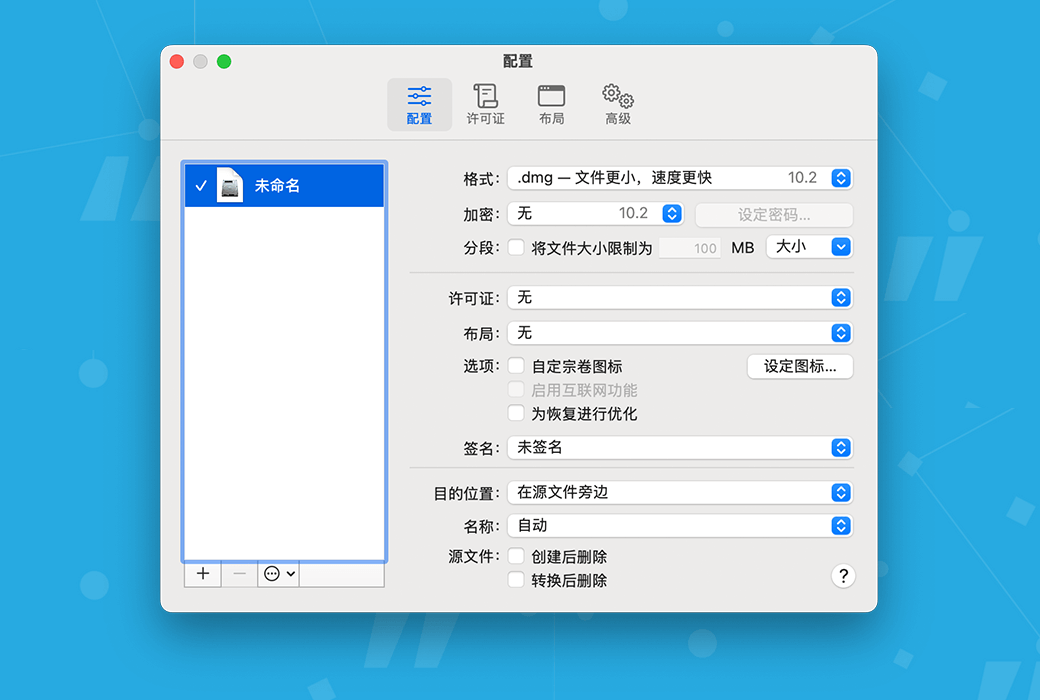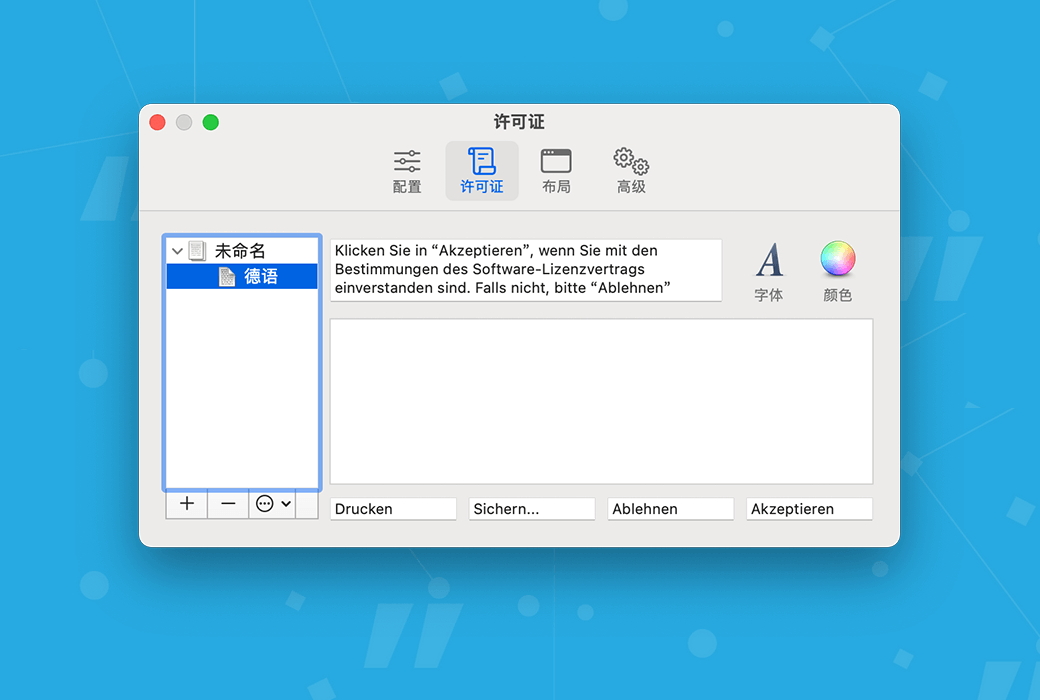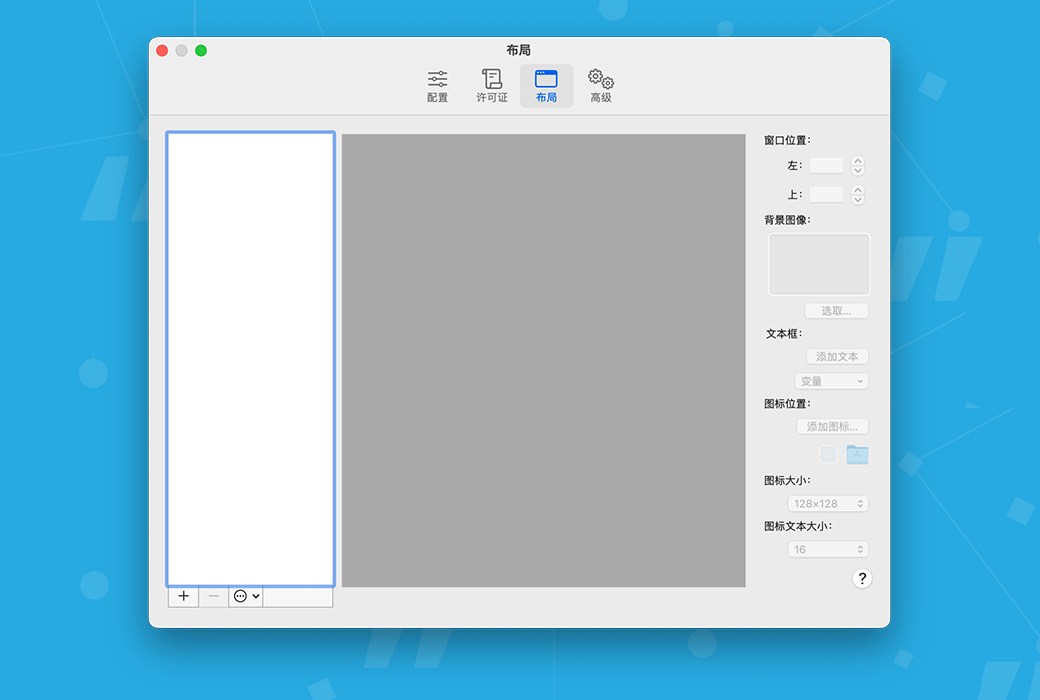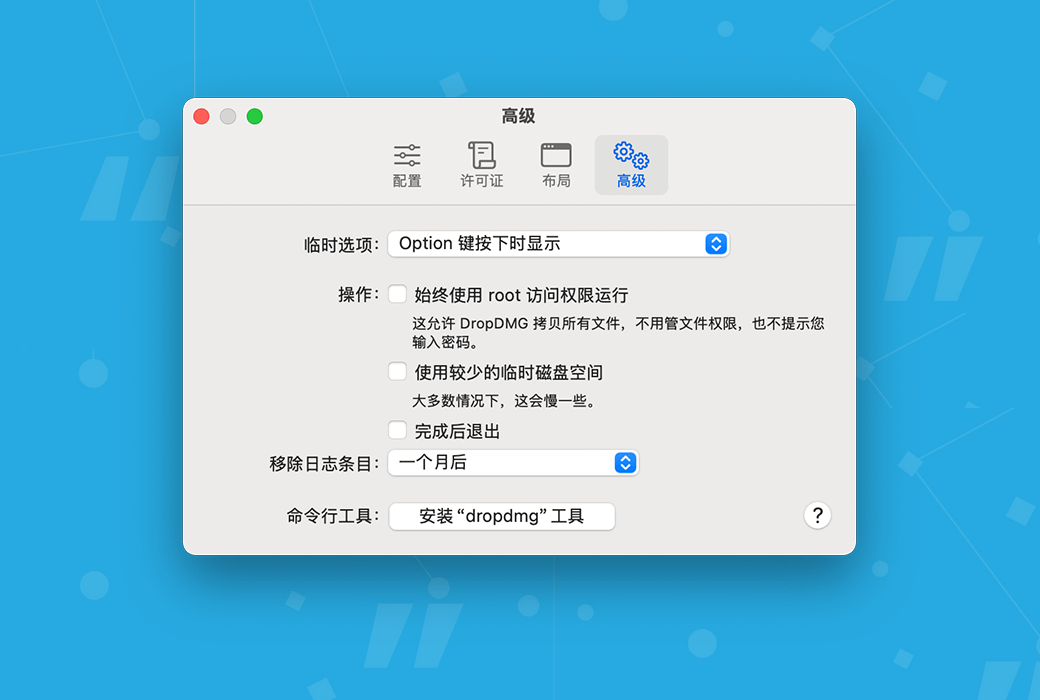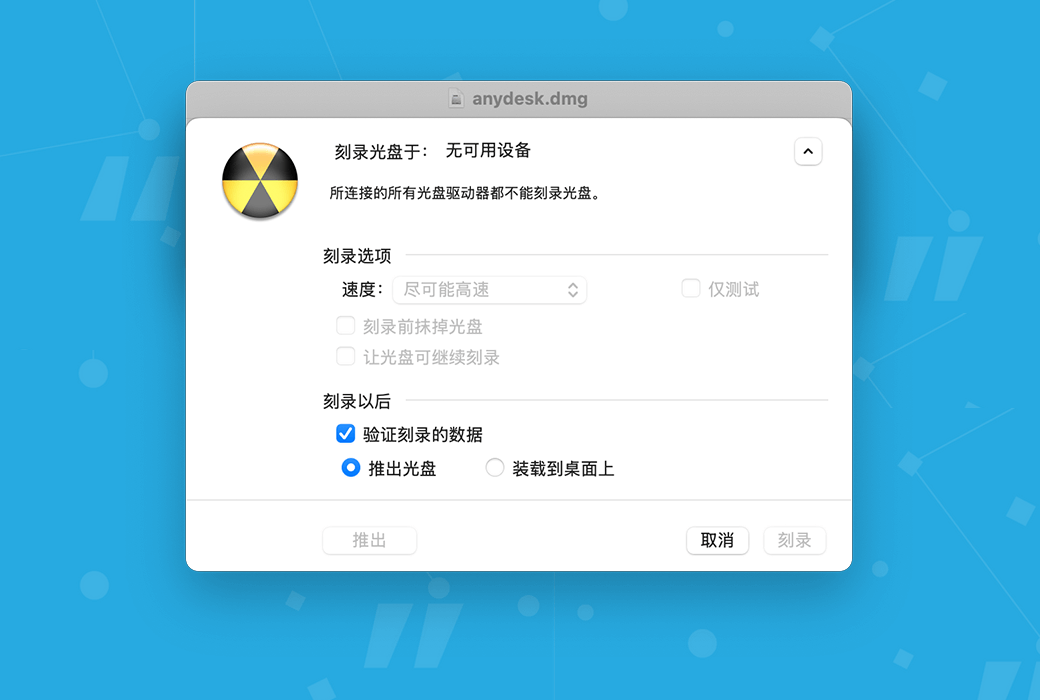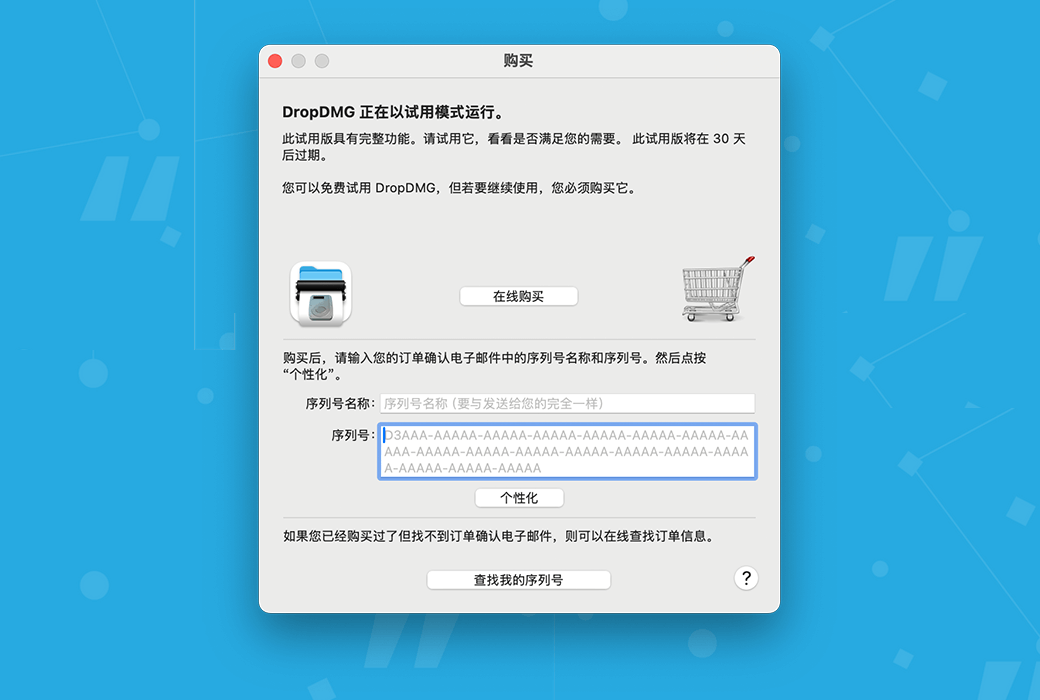Войдите для лучшего опыта
 Программное обеспечение DropDMG 3 Mac для создания и управления DMG - изображениями
Программное обеспечение DropDMG 3 Mac для создания и управления DMG - изображениями

Правила акции
1、Время акции:{{ info.groupon.start_at }} ~ {{ info.groupon.end_at }}。
1、Время акции:Пока есть в наличии。
2、Срок действия группы:{{ info.groupon.expire_days * 24 }}час.。
3、Участников в группе:{{ info.groupon.need_count }}чел.。
Важная информация
1、Процесс: Вступите/Создайте и оплатите -> Наберите группу -> Успех!
2、Если группа не наберётся, деньги вернутся.
3、Условия зависят от товара. Читайте правила.

Программное обеспечение DropDMG 3 Mac для создания и управления DMG - изображениями




DropDMG - это самый простой способ создания образа диска macOS и кросс - платформенного архива. Для этого достаточно перетащить папку или файл. В качестве альтернативы, вы можете перетащить существующий образ диска или архив в DropDMG и преобразовать его в любой другой поддерживаемый формат.
Поставьте приложение Mac в виде.dmg файла, который содержит лицензионное соглашение на программное обеспечение, настраиваемые пиктограммы громкости и точные макеты пиктограмм, а также фоновые изображения, оптимизированные Retina. Пользователю достаточно перетащить приложение в удобную ссылку на папку « Приложение» для установки.
Подпишите код файла.dmg, чтобы macOS подтвердила его достоверность после загрузки. (Приложения, упакованные в неподписанные образы диска или пакеты сжатия.zip, могут быть затронуты « изотопом» приложения, что может привести к их неправильной работе.)
DropDMG поддерживает расширенные функции, такие как шифрование и сегментированные изображения дисков, сохранение настроек для конфигурации и временные опции. Вы можете автоматизировать DropDMG с помощью AppleScript, Automator или командной строки. Вы можете запустить dropdmg из Xcode или настроить Makefile или создать сценарий. Ресурсы приложения.dmg хранятся под контролем версий.
Общий обзор
- Простая операция перетаскивания позволяет создавать и преобразовывать образы дисков и архивы. Есть много других простых способов вызвать DropDMG. Вы можете создать образ диска или архив из существующего файла или папки или создать новый образ пустого диска.
- DropDMG поддерживает все основные форматы, включая сжатые.dmg файлы,.sparsebundle файлы,.zip и.tar.gz архивы и гибридные изображения диска. Образы диска Zlib и архивы ZIP, созданные DropDMG, меньше, чем архивы, созданные с помощью « Дисковых инструментов» и « Доступности».
- Конфигурация позволяет повторно использовать общие наборы настроек, а временные опции позволяют легко вносить одноразовые изменения.
- Создайте загружаемый диск установки macOS из загруженного приложения для установки OS, чтобы помочь восстановить ваш Mac, восстановить его из резервного копирования и протестировать новую версию OS.
- Быстро записывайте файлы, папки или образы дисков на CD или DVD. Многосегментная поддержка позволяет добавлять файлы на существующие CD - диски.
Поставка программного обеспечения
- Создайте файл образа диска.dmg, который является рекомендованным Apple форматом контейнера развертывания программного обеспечения Mac. DropDMG автоматически подписывает Gatekeeper, что является рекомендуемой конфигурацией для macOS 10.12 Sierra.
- Используйте фоновые изображения, оптимизированные для экрана Retina, и точное позиционирование пикселей для проектирования многоразовых макетов. Добавить текстовые поля с пользовательскими шрифтами, стилями, тенями и переменными.
- Приложение macOS отображает лицензионные соглашения до установки программного обеспечения пользователем. Лицензия поддерживает богатый текст и многоязычие.
- Автоматически отображает пиктограмму настраиваемого тома, помечает пиктограмму приложения на пиктограмму изображения на белом диске с соответствующим 3D - углом зрения.
- Автоматически скрывать невидимые файлы, расположенные в корневом каталоге образа диска (например,.Trashes и.fseventsd), так что, даже если клиенты используют AppleShowAllFiles для отображения невидимых файлов в Finder, они не запутывают окно.
- Подключите изображение диска к Интернету, чтобы Safari автоматически расширял его в папку после загрузки.
- Запись компакт - дисков и DVD - дисков с фоновыми изображениями и макетами значков автоматически открывается при вставке диска.
- Храните свои лицензионные соглашения и макеты в открытом формате (RTF, XML) и принимайте контроль версий.
Резервное копирование, архивирование и клонирование
- Образ диска сохраняет метаданные, специфичные для Mac: ветви ресурсов, метки Finder, даты создания, права собственности, атрибуты расширения и т.д.
- Экономия дискового пространства и времени сетевой передачи за счет сжатия файлов. Выберите более быстрый или эффективный способ сжатия.
- Разделите большой файл или папку на несколько частей, чтобы записать его на компакт - диск или легко передать по сети.
- Проверьте целостность резервных копий и архивов, чтобы убедиться, что носители остаются нетронутыми, и вы можете восстановить их, когда это необходимо.
- Создание образа устройства для записи точного содержимого CD или DVD данных. Затем вы можете записать загрузочную резервную копию диска или дважды щелкнуть изображением диска, чтобы получить доступ к его содержимому, как если бы диск все еще был на диске.
- Всего за один шаг можно создать клон образа устройства для всего жесткого диска, оптимизированный для восстановления с помощью программного обеспечения Apple или дисковых инструментов. Это очень полезно для резервного копирования и установки нескольких компьютеров в лаборатории.
- Вы можете ввести пароль администратора, чтобы DropDMG мог резервно копировать все ваши файлы с соответствующими правами и правами собственности без сохранения.
Шифрование
- Зашифровать файл, который вы хотите сохранить в тайне. Шифрованные изображения записываемых дисков DropDMG более безопасны, чем FileVault от Apple, но не менее безопасны и доступны для поиска через Spotlight. Сжатие их для восстановления неиспользованного пространства.
- Создание зашифрованных образов сжатого диска для безопасной передачи файлов по электронной почте, Dropbox или FTP или безопасного хранения резервных копий в другом месте.
- Выберите 128 - битное и 256 - битное шифрование AES, одобренное Агентством национальной безопасности США.
- Вы можете сохранить свой пароль в строке ключей macOS, чтобы вы могли быстро создавать и получать доступ к зашифрованным изображениям диска без необходимости повторного ввода или риска орфографических ошибок.
- Установите изображение диска в определенное место в файловой системе, чтобы приложение могло поддерживать шифрование файлов.
- Изменить пароль существующего образа зашифрованного диска.
- Настройка зашифрованных сегментных образов дисков без необходимости вводить пароль отдельно для каждого сегмента.
Дополнительные функции
- Выполняйте несколько операций одновременно, чтобы вы могли продолжать работать, пока DropDMG работает в фоновом режиме.
- Использование нескольких процессорных ядер для более быстрого сжатия и шифрования.
- Ведите подробный журнал всех успешных и неправильных операций, включая статистику пропускной способности и использования пространства, сэкономленного при сжатии. Новые записи журнала также сообщаются через Центр уведомлений.
- Быстрая монтировка изображений на диске: Закрыть проверку для быстрой монтировки изображений на диске, использовать теневые файлы и монтировать зашифрованные изображения на диске без необходимости повторного ввода пароля для каждого сегмента.
- Получите подробную информацию об изображении диска: его формате, разделе, скорости сжатия, контрольной сумме и так далее.
- Легко встать в очередь для создания, преобразования, установки, проверки, получения информации, записи, присоединения и других массовых операций. Если несколько образов зашифрованного диска разделяют один пароль, введите его только один раз.
- Сохраните свою любимую целевую папку в списке последних папок.
- Обработать имя выходного файла, чтобы добавить текущую дату, добавить номер версии отображаемого приложения или сделать имя файла подходящим для сервера.
- Выберите файловую систему для отображения диска. Это особенно полезно для разработчиков, которые хотят проверить совместимость своих приложений с различными файловыми системами. Для HFS + DropDMG поддерживает как журнальные, так и не журналированные форматы, а также различает размер записи и не различает размер записи. DropDMG также поддерживает файловую систему следующего поколения Apple (AFPS).
- Автоматизация с помощью AppleScript, инструментов командной строки dropdmg и Automator.

Официальный сайт:https://c-command.com/dropdmg/
Центр загрузки:https://dropdmg.apsgo.cn
Резервная загрузка:N/A
Время отгрузки:Искусственная онлайновая обработка
Запуск платформы:macOS
Язык интерфейса:Поддержка отображения китайского интерфейса, многоязычие необязательно.
Обновленная информация:Поддержка обновлений для небольших версий, например 3.x
Испытание перед покупкой:Перед покупкой можно попробовать бесплатно.
Как получить товар:После покупки информация об активации отправляется по почте на почтовый ящик при размещении заказа, а соответствующий код активации продукта можно просмотреть в персональном центре, в моем заказе.
Количество оборудования:В зависимости от приобретенной лицензии можно установить один или два компьютера Mac.
Замена компьютера:Сначала на оригинальном компьютере производится обратная активация, а затем на новом.
Активировать загрузку:Будет добавлено позднее.
Специальное примечание:Будет добавлено позднее.

Сотрудничество
{{ app.qa.openQa.Q.title }}
Как открыть папку библиотеки?
Папка репозитория пользователя хранится в пути/Users/< Имя пользователя & gt; / Library /. Доступ зависит от используемой версии macOS:
ОС macOS 10.12.3 и более поздних версий
Папка библиотеки ресурсов по умолчанию скрыта. Чтобы открыть его, нажмите Finder в Dock. Нажмите на меню « Войти » в верхней части экрана, нажмите клавиши Option и Shift и выберите« Ресурсный пул»(Клавиши Option и Shift просто нажимают одну, но из - за ошибки операционной системы клавиши, которые нужно нажать, могут отличаться.) Таким образом, будет удобнее удерживать две клавиши одновременно.)
Другой способ получить доступ к папке библиотеки ресурсов - выбрать "домашнюю страницу" из меню "Перейти", затем ввести Command - Shift - Period, чтобы показать невидимый файл, а затем открыть папку библиотеки ресурсов.
Mac OS X 10.7 - 10.12.2
Папка библиотеки ресурсов по умолчанию скрыта. Чтобы открыть его, нажмите Finder в Dock. Нажмите на меню "Перейти" в верхней части экрана, нажмите клавишу Option и выберите« Ресурсный пул»А.
Другой вариант - перейти к вашей основной папке, выберите "Вид" ‣ "Показать опции просмотра" и убедитесь, что галочка включенаПоказать папку библиотеки ресурсовА.
Mac OS X 10.6
Нажмите Finder в Dock, щелкните меню "Перейти" и выберите "Главная папка". Это покажет вашу основную папку, которую вы можете открыть прямо« Ресурсный пул»Папка.